分级显示图表数据:Excel图表学习记第6课
2018-06-21 02:24:41来源:未知 阅读 ()

大家都知道,Excel中的图表是可以很直观的展示数据的,但如果你还要从这张图表中看出这些数据所处的等级,例如分数是否及格,销量是否达标等,我们就必须来想点别的办法了。汪琪老师已经想好了,现在就来把这种方法教给大家。小伙伴们睁大眼睛瞧瞧清楚哦!
更多《Excel图表学习记》教程请点击

上面的表格是我们的原始数据,下面我们将以3000为一个分界,把这些数据分成三个不同的等级显示在一张图表中。
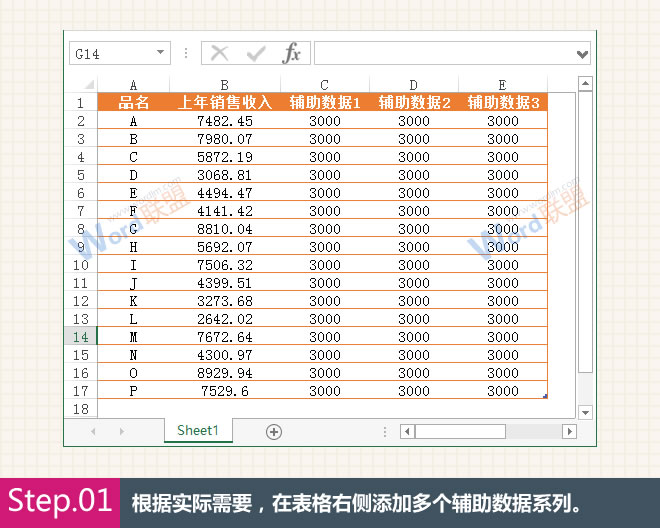
1、根据实际需要,在表格右侧添加多个辅助数据系列,每一个辅助系列的数值表示这个等级的具体占额,我们这里都是3000。

2、将光标定位到数据表格内,切换到“插入”选项卡,在“图表”组中找到“堆积柱形图”插入。

3、右键选中图表最低端的数据系列,在弹出的快捷菜单中选择“更改系列图表类型”。

4、将上年销售收入数据系列的图表类型设置成折线图,我们这里以带数据标记的折线图为例。

5、右键选中图表上的纵坐标轴,选择“设置坐标轴格式”。

6、将坐标轴的最大值设置为三个辅助数据的总和,也就是9000。

7、右键选中任意一个辅助数据系列,选择“设置数据系列格式”。

8、将柱形图数据系列的分类间距设置为0。

9、右键选中折线图数据系列,给它们添加数据标签。

查看:《Excel图表学习记》教程列表
标签:
版权申明:本站文章部分自网络,如有侵权,请联系:west999com@outlook.com
特别注意:本站所有转载文章言论不代表本站观点,本站所提供的摄影照片,插画,设计作品,如需使用,请与原作者联系,版权归原作者所有
- Excel制作精美日程安排表,带动态进度条图表! 2020-04-12
- Excel利用条件格式制作旋风图图表,又快速,又简单 2019-10-12
- Excel旋风图图表制作技巧,数据比较分析更方便 2019-09-02
- Excel分段显示手机号码-自定义格式代码 2019-08-01
- 好看的高端商务图表,教你用Excel滚动条控件制作动态图表 2019-01-10
IDC资讯: 主机资讯 注册资讯 托管资讯 vps资讯 网站建设
网站运营: 建站经验 策划盈利 搜索优化 网站推广 免费资源
网络编程: Asp.Net编程 Asp编程 Php编程 Xml编程 Access Mssql Mysql 其它
服务器技术: Web服务器 Ftp服务器 Mail服务器 Dns服务器 安全防护
软件技巧: 其它软件 Word Excel Powerpoint Ghost Vista QQ空间 QQ FlashGet 迅雷
网页制作: FrontPages Dreamweaver Javascript css photoshop fireworks Flash
